前言
在团队管理中,项目管理工具是不可或缺的,能够帮助团队高效协作、跟踪任务进展并保证项目按时完成。PLANKA 是一款简单易用的看板式项目管理工具,适合各种规模的团队使用。
PLANKA 提供了直观的看板界面,方便团队管理任务、设置优先级和截止日期,确保每个成员都能清晰了解项目进度。其简洁的设计和强大的功能,使其成为许多团队的理想选择。
本文将向大家展示如何通过 Docker 快速部署 PLANKA,配置所需的环境,帮助你快速启动并应用到团队的项目管理中。
项目简介
PLANKA 是一款适合所有人的看板式项目管理工具
主要特点
- 协作式看板:通过直观的拖放界面创建项目、看板、列表、卡片并管理任务
- 实时更新:所有用户即时同步,无需刷新
- 丰富的 Markdown 支持:使用强大的 Markdown 编辑器编写格式精美的卡片描述
- 灵活的通知:通过 100 多个服务提供商接收提醒,完全可根据您的工作流程进行自定义
- 无缝身份验证:通过 OpenID Connect 集成实现单点登录
- 支持多语言且易于翻译:全面支持国际化,面向全球受众
截图
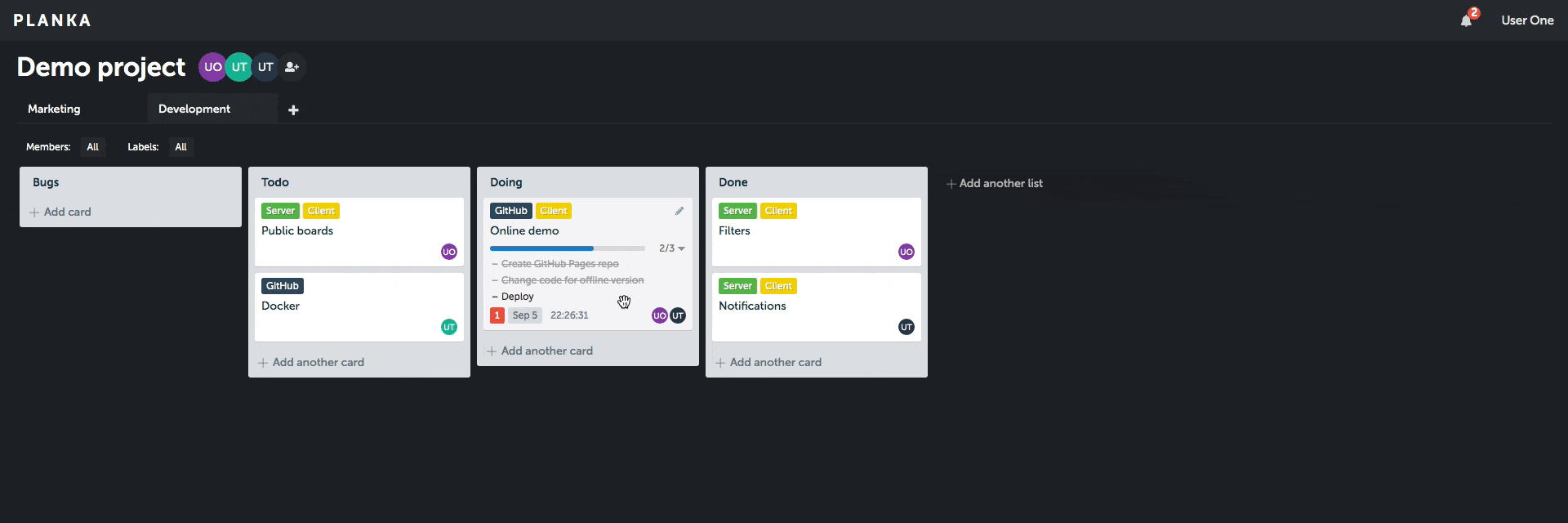
项目管理界面
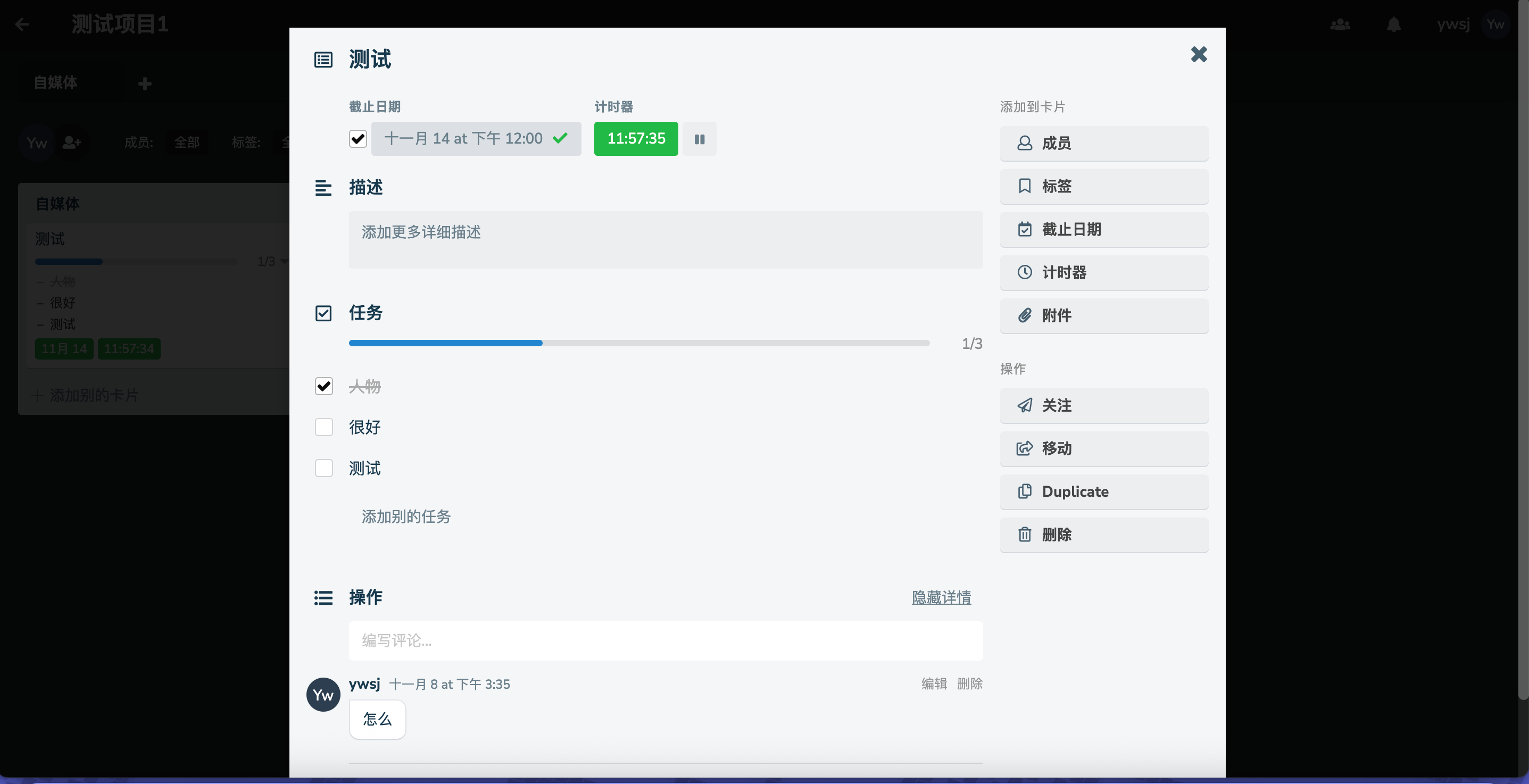
部署方法
使用Docker安装
本教程使用docker的方式安装部署,简单便捷

准备条件
1)一台服务器
我们使用莱卡云VPS来演示
需要vps的可以看以下信息配置可以参考以下资源占用情况
莱卡云官网
本期docker容器占用资源情况如下仅供参考,总体占用内存大约130兆左右

2)本项目使用到的项目
本项目的官方github地址
https://github.com/plankanban/planka
更多功能或者二次修改可以访问开源项目地址
3)域名(可选)
根据自己的需求
① VPS部署
一、Docker环境部署
在vps安装docker和docker-compose
Docker官方安装文档(英文)
https://duan.yyzq.eu.org/docker-001
Docker-Compose官方安装文档(英文)
https://duan.yyzq.eu.org/docker-002
Centos安装Docker和Docker-compose(中文)
https://duan.yyzq.eu.org//03
Ubuntu安装Docker和Docker-compose(中文)
https://duan.yyzq.eu.org//04
推荐直接用一键脚本
docker安装脚本
bash <(curl -sSL https://cdn.jsdelivr.net/gh/SuperManito/LinuxMirrors@main/DockerInstallation.sh)
docker-compose安装脚本
curl -L "https://github.com/docker/compose/releases/latest/download/docker-compose-$(uname -s)-$(uname -m)" -o /usr/local/bin/docker-compose && chmod +x /usr/local/bin/docker-compose
二、创建docker-compose.yml文件
登录服务器使用root账户执行以下步骤
创建一个目录,并进入此目录
mkdir planka;cd planka
然后再新建docker-compose.yml
vim docker-compose.yml
services:
planka:
image: ghcr.io/plankanban/planka:latest # 使用最新的 Planka 镜像
restart: always # 容器异常退出时总是重启
ports:
- "1337:1337" # 对外暴露的端口,访问 Planka 面板时使用此端口
volumes:
- ./user-avatars:/app/public/user-avatars # 用户头像,挂载出来方便备份
- ./project-background-images:/app/public/project-background-images # 项目背景图
- ./attachments:/app/private/attachments # 附件存储
environment:
- BASE_URL=http://132.263.238.40:1337 # 必须改成你的服务器IP或域名
- DATABASE_URL=postgresql://planka:ASd123456@db:5432/planka # 数据库连接串(请替换为正确的密码)
- SECRET_KEY=123dfg345678890dret # 自定义密钥
- DEFAULT_ADMIN_EMAIL=ywsj@yyzq.cf # 自定义管理员账号(登录用)
- DEFAULT_ADMIN_PASSWORD=ywsj123456 # 自定义管理员密码(登录用)
- DEFAULT_ADMIN_NAME=ywsj # 自定义管理员姓名(展示)
- DEFAULT_ADMIN_USERNAME=ywsj # 自定义管理员用户名(展示)
depends_on:
- db # 确保在数据库服务启动后再启动 Planka 应用
db:
image: postgres:13 # 使用 PostgreSQL 13 镜像
restart: always # 容器异常退出时总是重启
volumes:
- ./db-data:/var/lib/postgresql/data # 数据库数据持久化,确保数据不会丢失
environment:
- POSTGRES_USER=planka # 设置数据库用户名
- POSTGRES_PASSWORD=ASd123456 # 设置数据库密码(请替换为复杂密码)
- POSTGRES_DB=planka # 创建一个名为 planka 的数据库
记得将服务器IP或域名改为自己服务器的IP
三、执行容器运行命令
docker-compose up -d #运行容器
docker-compose ps #查看是否启动成功
正常启动如下所示
docker-compose ps
NAME IMAGE COMMAND SERVICE CREATED STATUS PORTS
planka-db-1 postgres:13 "docker-entrypoint.s…" db 2 hours ago Up 2 hours 5432/tcp
planka-planka-1 ghcr.io/plankanban/planka:latest "docker-entrypoint.s…" planka 2 hours ago Up 2 hours (healthy) 0.0.0.0:1337->1337/tcp, [::]:1337->1337/tcp
四、服务端完成
打开web页面使用
成功以后需要打开自己相应的端口1337)防火墙就可以web端访问了
主界面
http://ip:1337
直接打开即可使用
默认用户名是和密码是:
ywsj@yyzq.cf
ywsj123456
需要修改的自行在compose中修改
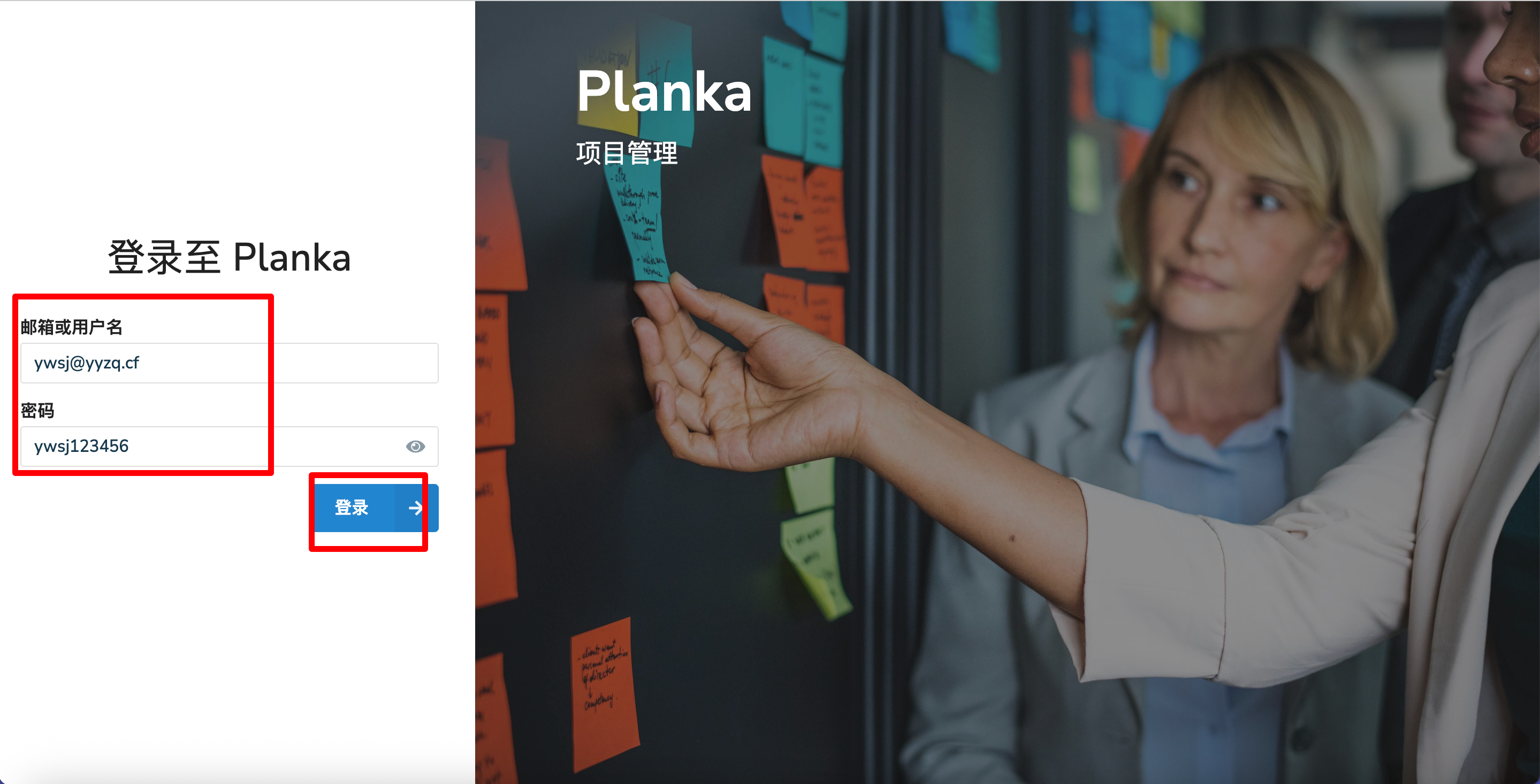
创建项目
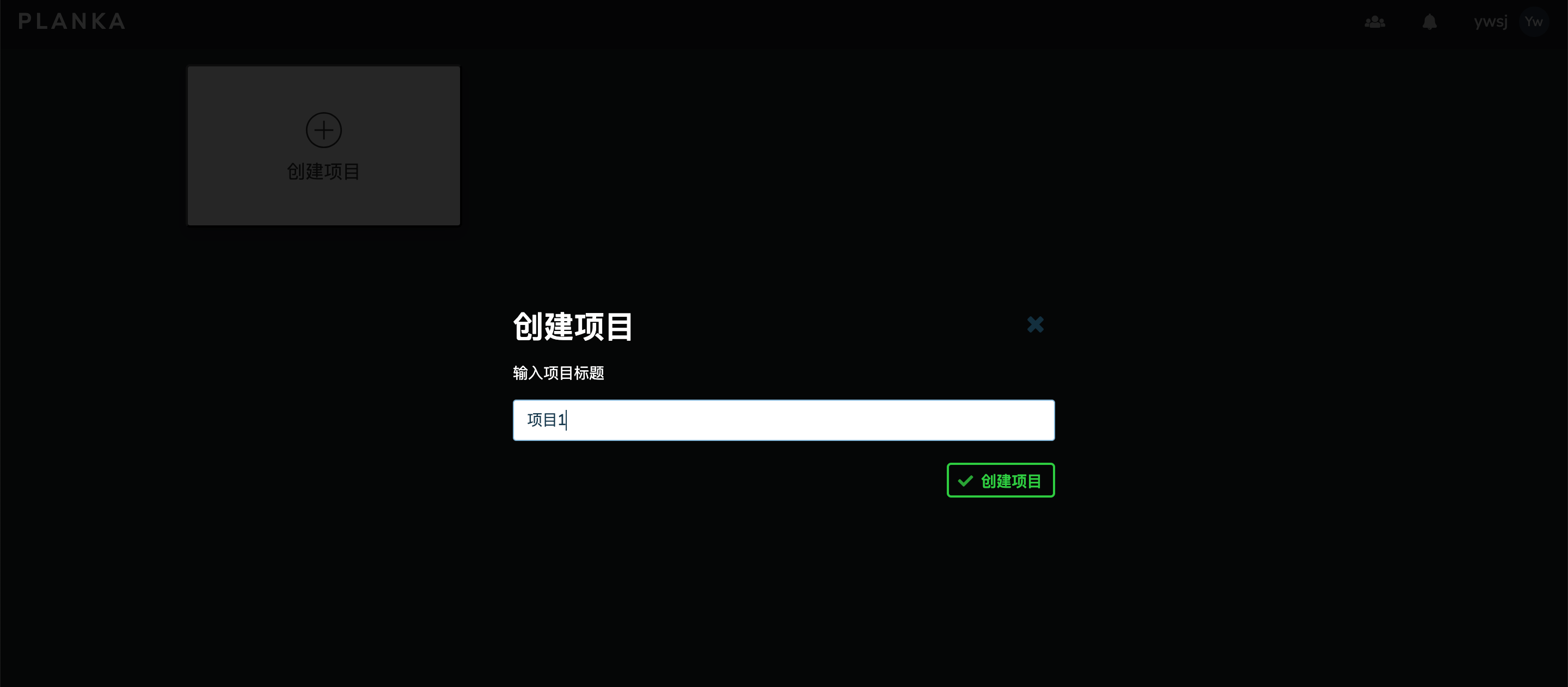
创建面板
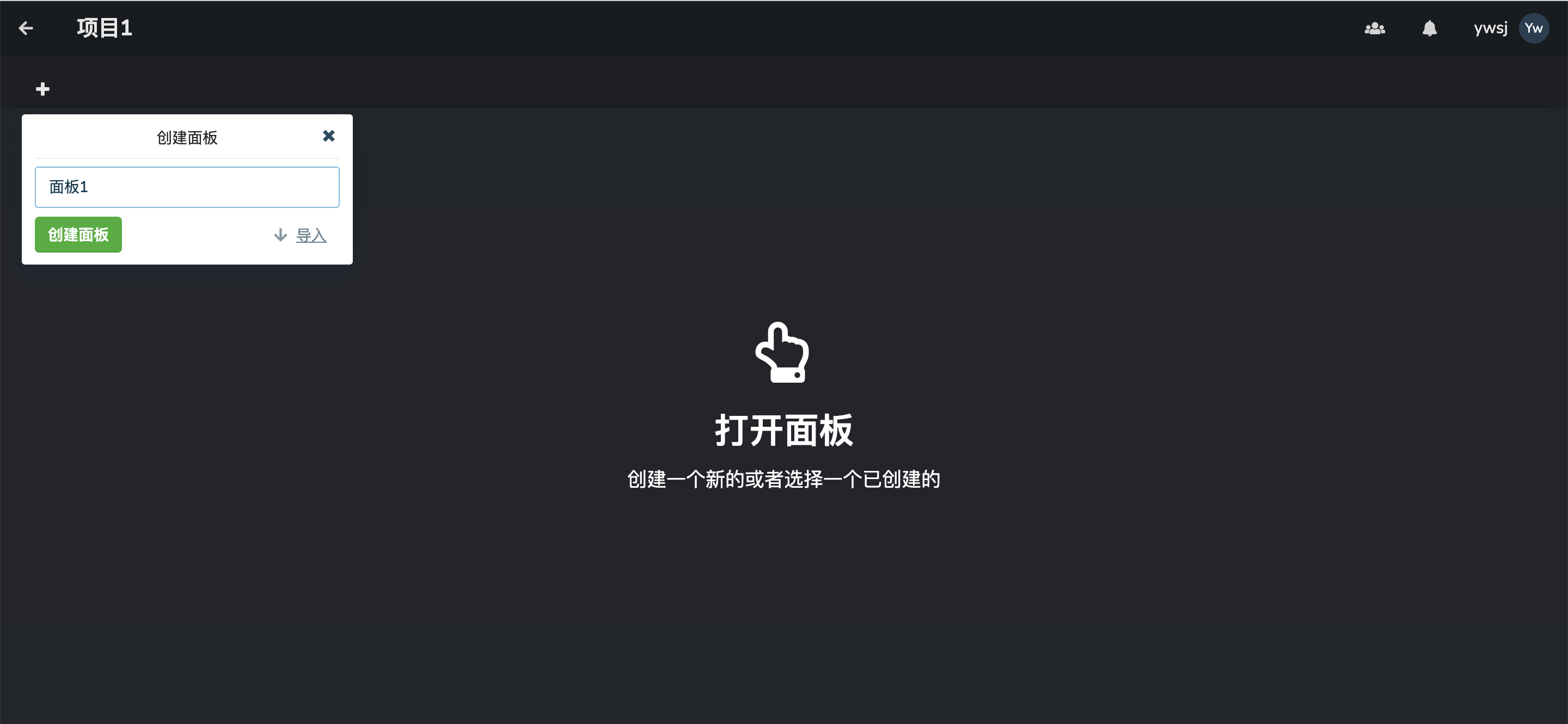
添加列表
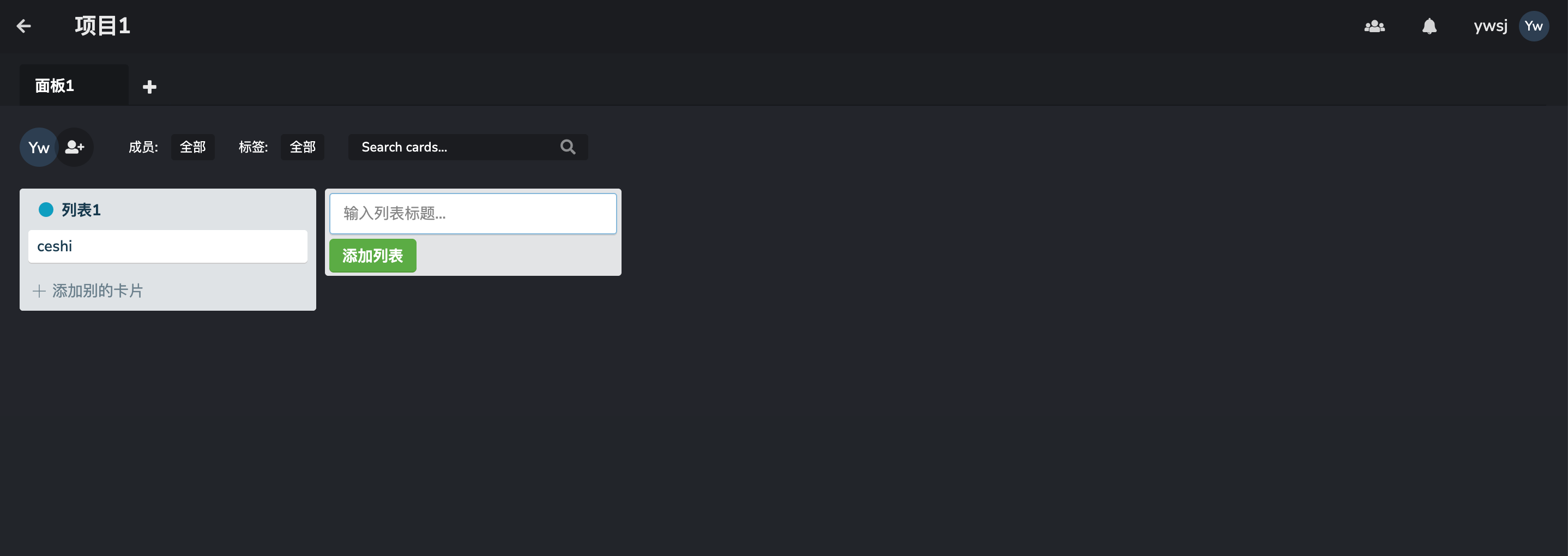
详情
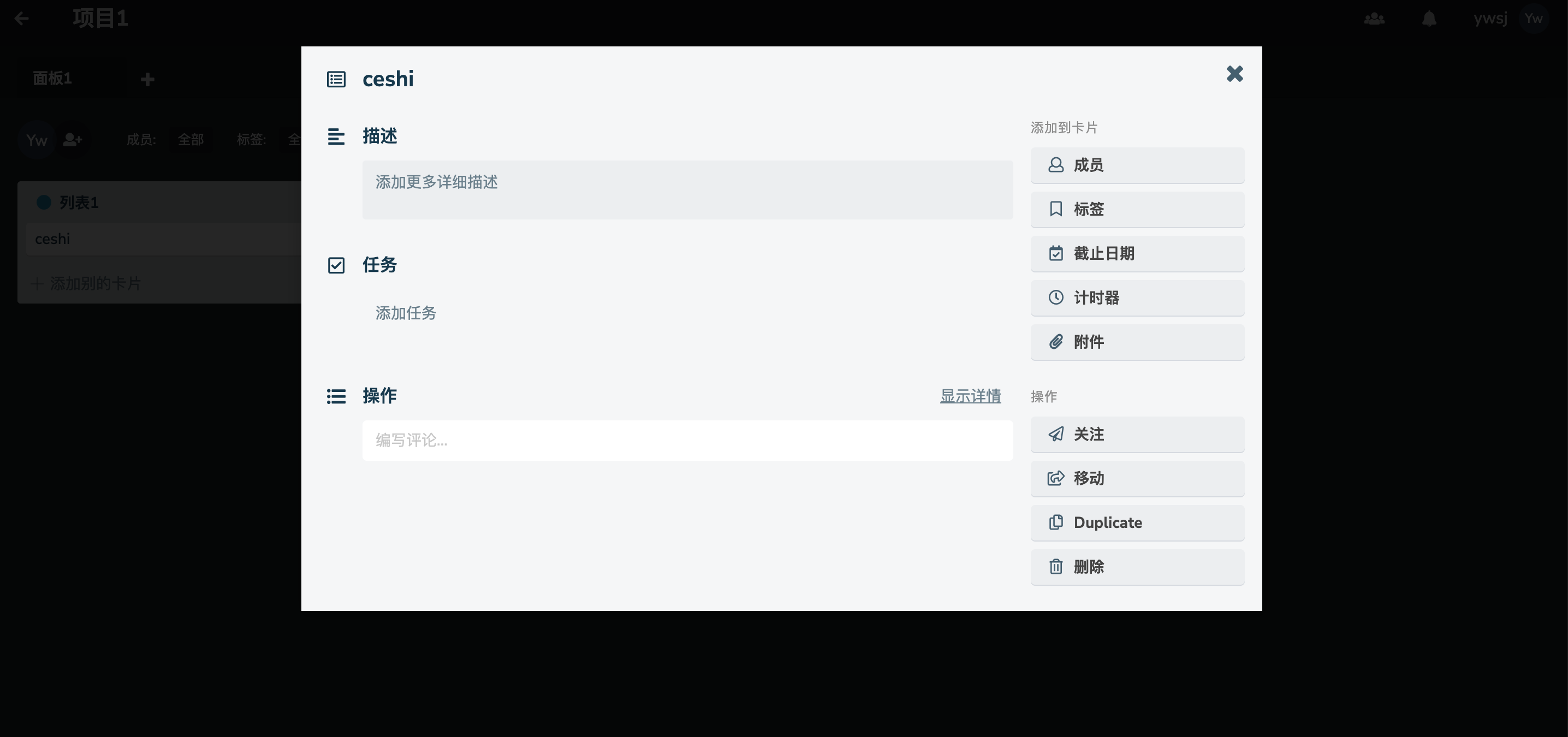
其他功能自行测试
②飞牛云NAS部署
我们直接复制以上VPS的compose配置即可
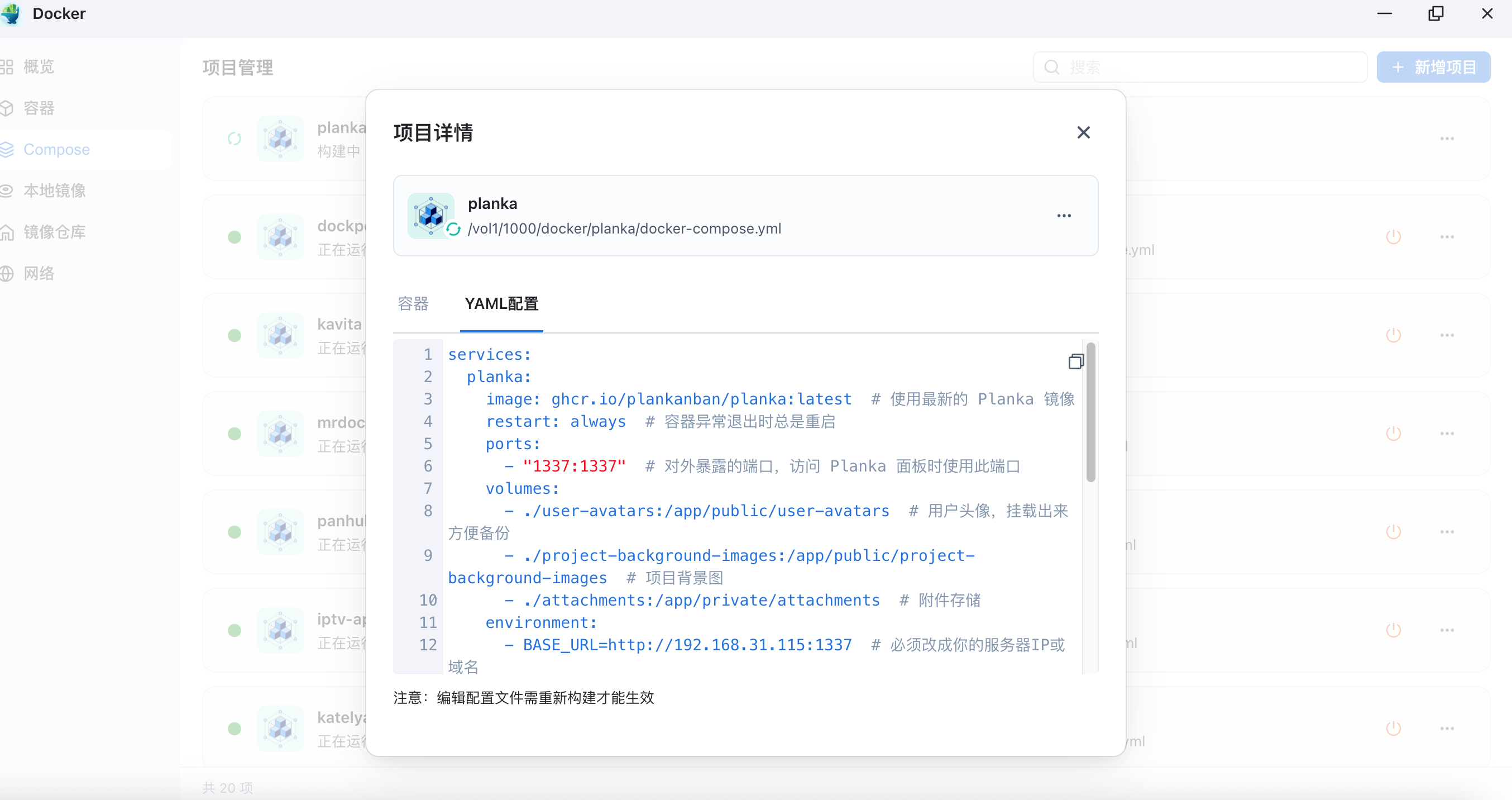
启动成功
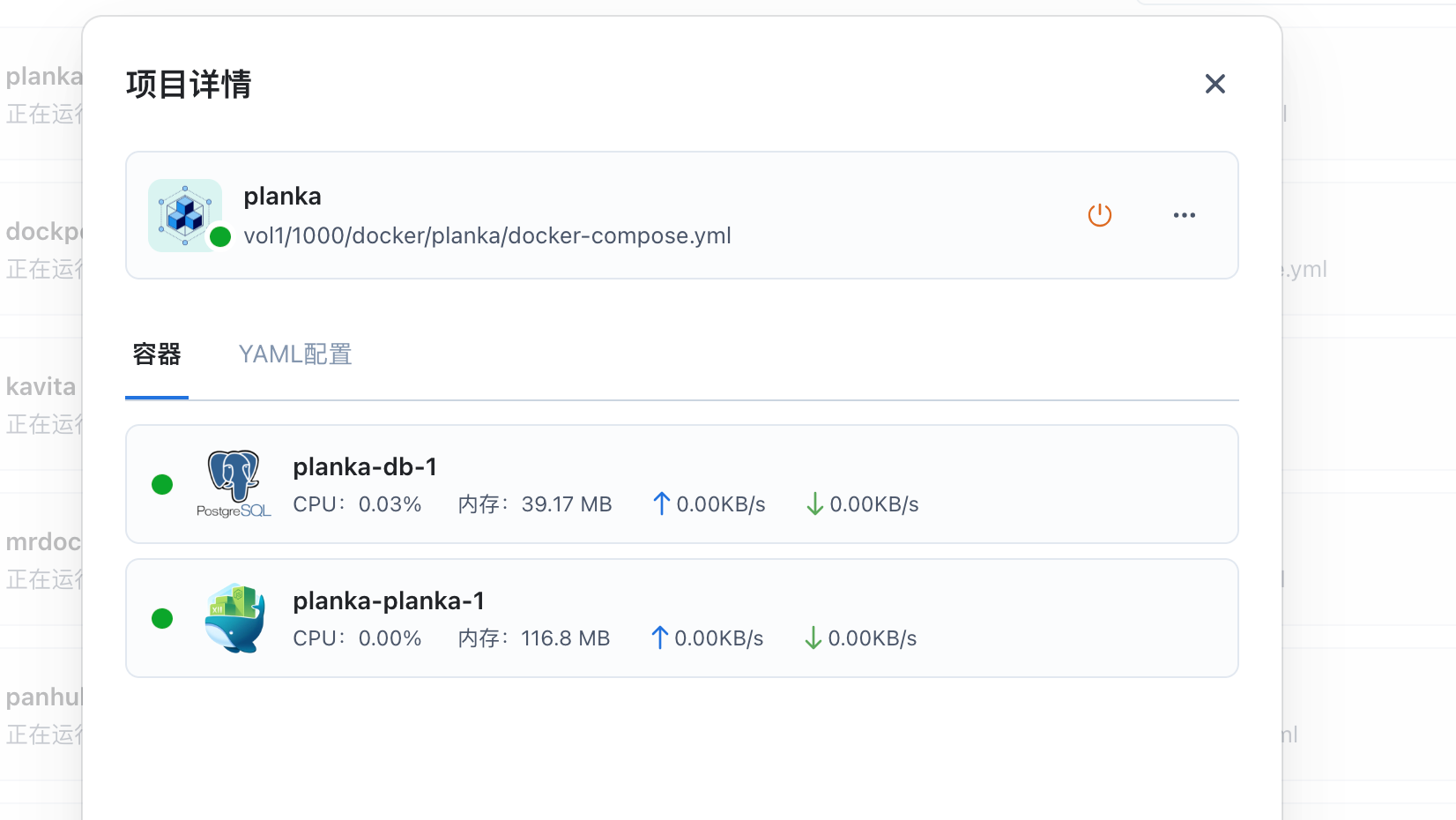
稍微等待一会就可以打开界面了
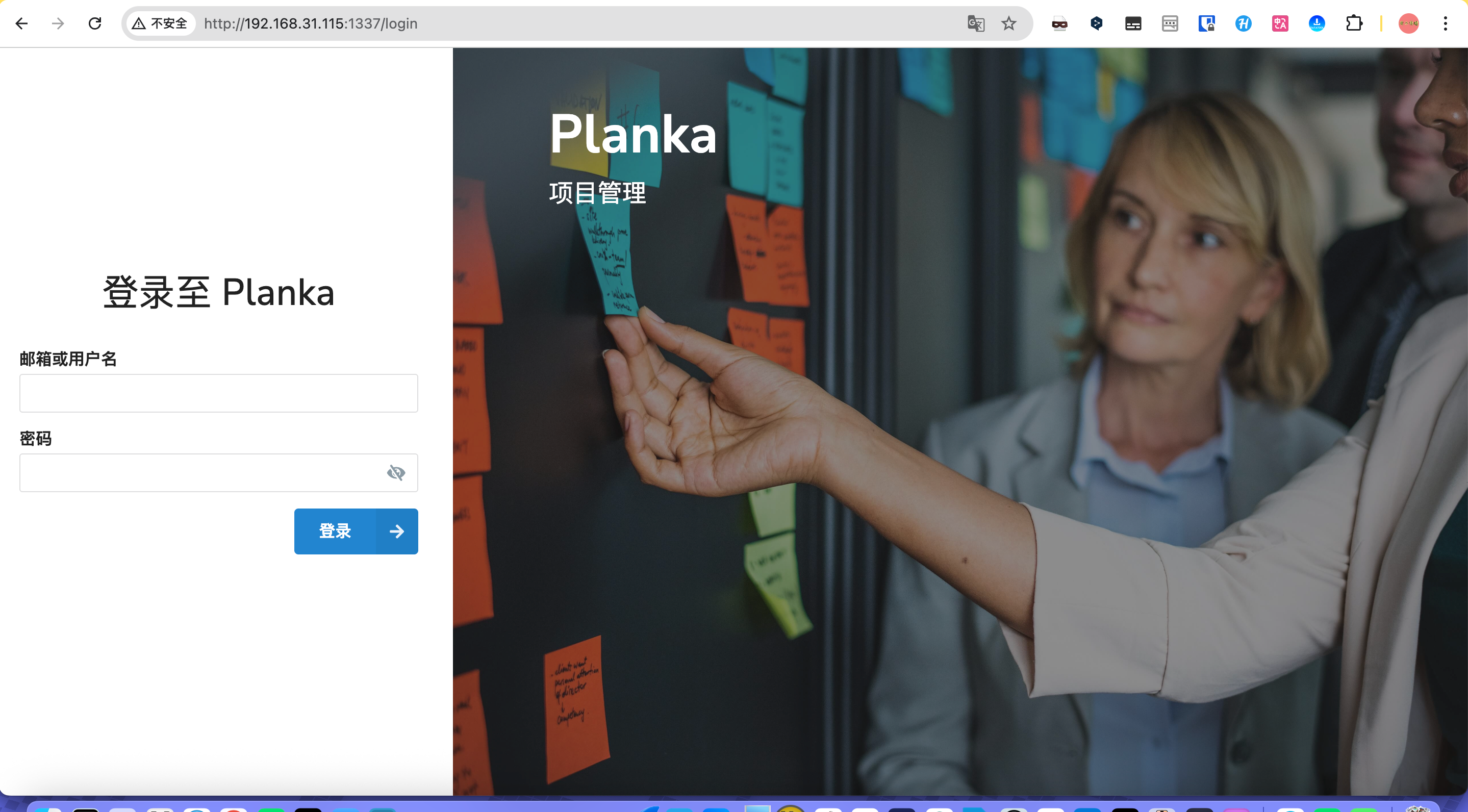
绑定域名
VPS上的建议绑定下域名
视频教程
B站
YouTube
绑定域名可以参考
NginxProxyManager
https://duan.yyzq.eu.org//npm-ch
有任何问题可以直接留言或者问我
有任何问题可以直接留言或者问我
有任何问题可以直接留言或者问我
欢迎关注我们的微信公众号!






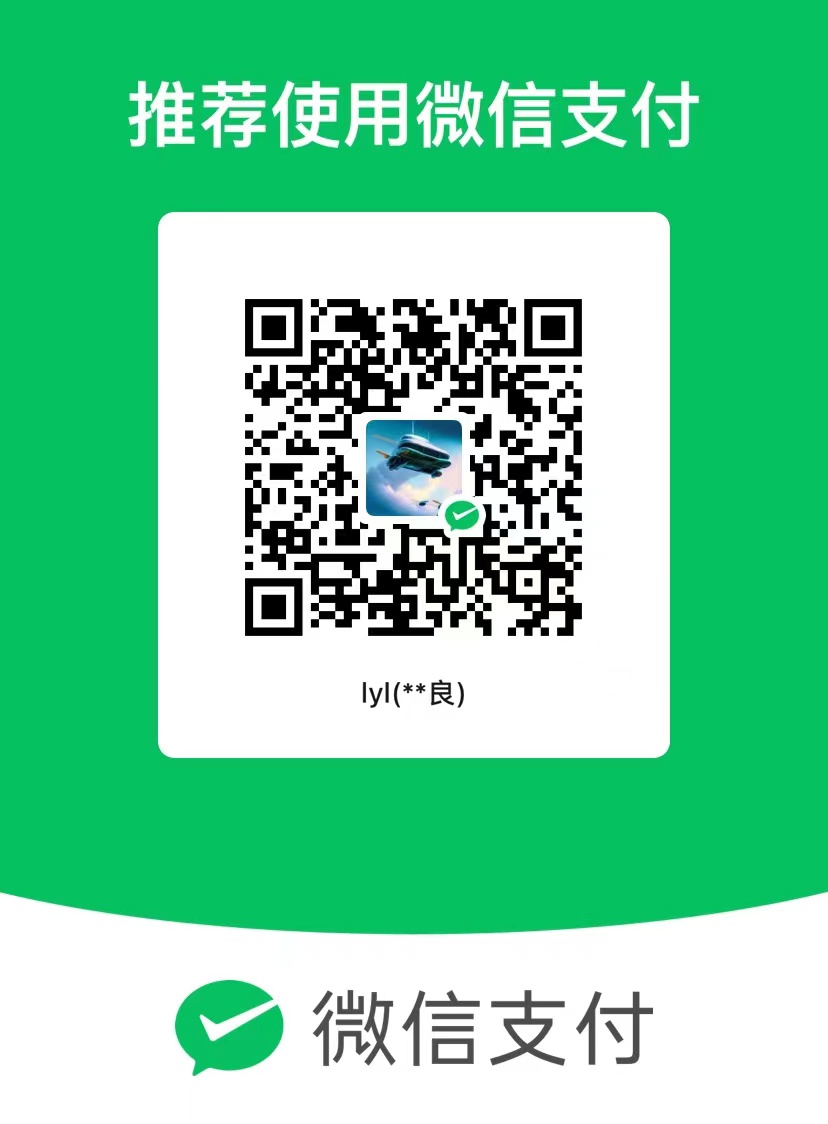
评论区